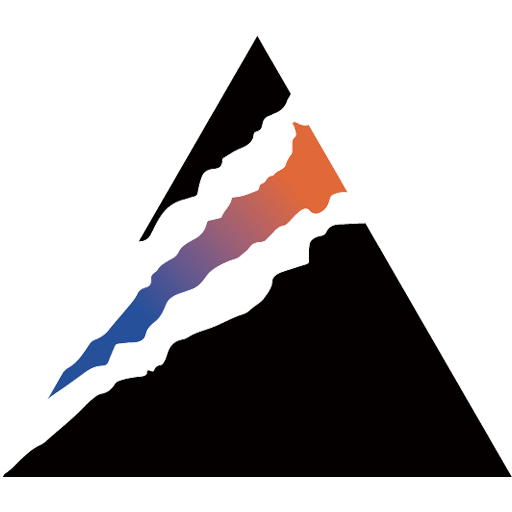生成AIでデータ分析を加速!おすすめ生成AIツールと事例集

デジタル技術を活用したデジタルトランスフォーメーション(DX)を取り入れて業務効率化を図り、生産性の向上を目指す企業が増えています。
しかし、現在日本ではDXの実現や保有するデータ活用を担うデータサイエンティストの不足が問題視されています。実際に、62%の企業から「データサイエンティストを目標通り確保できない」といった回答がありました。※1
生成AIを活用することでその問題の一部は解決できるのです。
この記事では、生成AIの概要やデータ分析に活用するメリットとデメリット、おすすめツールを紹介します。最後まで読んでいただくことで、データ分析で生成AIを使用する際の注意点が理解でき、AIを安全に活用する方法がわかります。
ぜひ、最後までご覧ください。
\生成AIを活用して業務プロセスを自動化/
生成AIとは?

生成AIとは、テキストや画像、動画、音声などの新しいコンテンツを生成できる人工知能のことです。近年の急速な発展が社会に与える影響は大きく、2024年のノーベル物理学賞も生成AIの基礎を築いた研究者に与えられました。※2
しかし、生成AIと従来のAIの違いや仕組みがよく分からない方も多いのではないでしょうか?ぜひ、以下を参考にしてください。
生成AIと従来のAIの違い
生成AIと従来のAIの違いは、新しいコンテンツを自ら生み出す能力があるかどうかです。
従来のAIは、予測や分類など事前に決められた作業を自動化するのが目的だったのに対し、生成AIはモデルが学習したデータを基にして新しいアイデアやコンテンツを創造します。
この0から1を生み出す能力を利用して創造的な作業の自動化も可能になり、ビジネスや幅広い分野での活用が進んでいるのです。生成AIは、情報収集の効率化や新しいアイデアを提供する、革新的な技術です。
生成AIの仕組み
生成AIは、与えられたプロンプト(指示や質問)を解析し、学習済みのデータから特徴を抽出して新しいコンテンツを生み出すように設計されています。
この方法には、ディープラーニングという技術が使われ、AIは既に学んだデータを基に適切な回答を見つけ出します。この方法により、新しいテキストや画像、動画などを生成することが可能です。
つまり、生成AIは既存の情報から新しいアイデアや作品を生み出す能力を持ってるということです。
生成AIの種類
生成AIには、画像やテキスト、動画、音声を生成する4つの種類があります。どの種類の生成AIも基本的には、プロンプトの指示に従ってコンテンツを生成します。
画像生成AIは人物や風景など写真風のリアルなものからアートのような抽象的なものまであらゆるものを生成できます。ウェブサイトのバナーなども手間をかけず瞬時に作成可能です。
文章を生成したい場合は、テキストAIを使います。短いビジネスメールも長編小説も生成します。英語などの主要言語への翻訳も得意とし、言語にとらわれないコンテンツ生成が可能です。
数秒の動画をプロンプト指示で生成できる動画生成AIは、実写と見分けがつきにくいレベルの領域に到達しています。※3
音声AIは人間が用意したテキストをAIが作り出した音声で発声でき、さまざまな種類の音声をドラマのセリフやナレーションなど目的に合わせて自在に生成可能です。※4
生成AIは仕事の効率化や新しいアイデアを考えるのに役立ち、これまでの業務プロセスやリソース配分、アウトプットの質を大きく変える可能性があります。
なお、生成AIの種類について詳しく知りたい方は、下記の記事を合わせてご確認ください。

生成AIをデータ分析に使うメリット
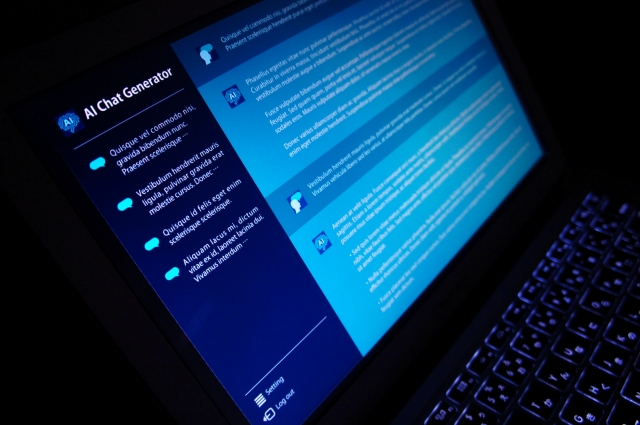
デジタル化された情報を活用すれば、トレンドを捉えた新しいビジネス機会の獲得や自社サプライチェーの迅速な状況把握など、収益向上に役立つでしょう。
生成AIを活用するとデータ分析に費やす作業時間を大幅に短縮でき、人件費の削減にも役立ちます。データサイエンティストなど高度なデータ分析スキルを持つ人材を採用できなくても、保有するデータから幅広い洞察を得られます。
ここでは、生成AIをデータ分析に使うメリットを5つ紹介します。
数値化できないデータも分析できる
生成AIを使うと、数値化が難しいデータも分析可能です。
アンケート調査などで収集した製品やサービスに対する顧客の感情(ネガティブ・ポジティブな感情)は、定量分析(数字を使った分析)では捉えにくい要素です。しかし、生成AIを活用してこれらの感情を分析し、お客様の分析に役立てることができます。
生成AIを活用することで、新たなビジネスチャンスや顧客理解の深化に繋がる可能性を秘めています。
分析から意思決定まで迅速に行える
生成AIの活用によって、分析そのものだけでなくデータの準備から洞察を導くまでの工数や時間が短縮され、迅速な意思決定につながります。
生成AIは、膨大なデータを高速で分析し新しいパターンや傾向を発見します。トレンドや自社状況をデータを基に迅速に捉えられれば、競合他社よりもスピーティーな意思決定を行い、競争力を強化できるでしょう。
生成AIは定型業務も効率化・自動化できるので、人件費の削減や労働力不足の解消にもつながります。
各種コストが削減できる
生成AIをデータ分析に活用すれば、分析にかかるコストの削減に役立ちます。
従来のデータ分析方法に比べ、生成AIは高速で効率的に大量のデータを処理できます。例えば、人事や財務、取引情報など社内には膨大な量のデータが保管されていますが、データの形式やフォーマットはバラバラです。
データ分析を行うには、データを分析可能な形にひとつずつ変換し、値の欠損や数値型なども修正する必要がありました。この処理にはデータ処理のスキルも必要で、専門人材を配置しなければ困難です。
生成AIは、データを与えてプロンプトで指示するだけで自動的に処理を行います。専門人材が実行するよりも早く結果を得られ、人件費と作業時間の短縮につながります。
未発見のパターンが見つけられる
生成AIは、データの中に存在する規則性や特定のパターンを見つけるのが得意です。そのため、従来の手法では見過ごされがちな未発見のパターンや規則性を発見できます。
生成AIは、膨大なデータセットから新しい傾向や関連性を抽出する能力を持っています。そのため、人間が解析するのが難しい複雑なデータも効率的に分析でき、ビジネスにおいて新たな洞察を得ることが可能です。
膨大なアイデアが生み出せる
生成AIをデータ分析に使うと、新しいアイデアや解決策が見つかります。
例えば、小売業界で顧客の購買データを分析し、新商品の提案や販売戦略を導き出せます。また、医療分野では患者データから治療法のヒントを得ることも可能です。
生成AIはデータに存在する傾向を発見し、これを基にクリエイティブなアイデアや仮説を生成できます。
生成AIをデータ分析に使うデメリット

生成AIは、既存の情報を学習して新しいコンテンツを生み出すツールです。全ての出力が正確で、ユーザーの要求を満たすとは限らないため、データ分析に使う際には注意が必要です。
生成AIは、誤った情報を出力したり、基本的な計算をミスしたりする可能性があります。そのため、生成AIの出力には慎重に対応し、デメリットを理解しておくことが重要です。
ここでは、データ分析で生成AIを使う主要な3つのデメリットを紹介します。
出力にばらつきがある
生成AIをデータ分析に使うデメリットとして、出力にばらつきがあることが挙げられます。
AIは複雑なデータや新しいパターンに対して予測が不安定になりがちで、これが分析の正確性を損なう可能性があります。そのため、AIによる分析結果は常に慎重に検証する必要があり、場合によっては人間の判断を組み合わせることが重要です。
このような方法により、生成AIの利点を活かしつつ、リスクを最小限に抑えることができます。
ハルシネーションが混じる
生成AIをデータ分析に使用する際の大きなデメリットは「ハルシネーション」、すなわち誤った情報や不正確なデータが生成されるリスクです。
AIは、不完全または偏ったデータを基に分析を行うと、現実と異なる結果を生み出す可能性があります。そのため、AIによる分析結果は常に慎重に検証し、実際の現状と照らし合わせることが重要です。
このようなリスクを理解し、適切に管理することで、生成AIをデータ分析に効果的に活用することが可能になります。
数の処理が苦手
生成AIをデータ分析に使用する際のデメリットは、数値処理における精度の低さです。
生成AIは、基本的な計算でさえ間違えることがあり、データ分析の正確性に影響を与える可能性があります。そのため、AIによる計算結果は常に慎重に検証し、特にビジネス上の重要な意思決定にはAIの出力だけに頼らず、人間のチェックを組み合わせることが重要です。
生成AIは多くの分野で有用ですが数値処理の精度には限界があるため、その点を理解し適切に活用することが重要です。
なお、生成AIの企業利用・開発のリスクとその対策について詳しく知りたい方は、下記の記事を合わせてご確認ください。

無料で試せる生成AIデータ分析ツール
生成AIを導入するにあたって、まずは無料で試してみたいという方も多いのではないでしょうか。ここでは、データ分析に活用できる主要な生成AIツールの中で、無料プランまたは無料トライアルが提供されているものを紹介します。
| ツール名 | 無料プラン/トライアルの有無 | 補足 |
|---|---|---|
| ChatGPT | 〇(無料プランあり) | 無料プランでは利用制限あり。有料プランではより高性能なモデルを使用可能。(Plusプラン $20/月) |
| Copilot in Excel | △(Copilot Proでトライアル可能) | Microsoft 365 Copilotは企業向けの有料プランのみ。Copilot Proでは30日間無料トライアルあり。 |
| DataRobot | △(14日間の無料トライアル) | 自社登録でプラットフォームの全機能を試せる。 |
| Gemini(Duet AI) | △(条件により無料での使用可能) | 無料プランはないが、Workspace契約者は標準機能として利用可能。14日間のトライアルあり。 |
| QuickSight Generative BI | △(30日間の無料トライアル) | Amazon QuickSightには無料プランはなく、30日間の無料トライアルが提供されている。 |
| Rows | 〇(無料プランあり) | 無料でも基本機能が使用可。Proプランへのアップグレードも可能。 |
| Alteryx | △(30日間の無料トライアル) | 対象となる学生や現役軍人、退役軍人、教員は無料でアクセスも可能。 |
それぞれのツールには得意な分析領域や操作感があるので、まずは無料で試してみるのがおすすめです。次の見出しでは、これらのツールについて紹介します。気になるツールがあれば、チェックしてみてください。
データ分析に使える生成AIツール7選!
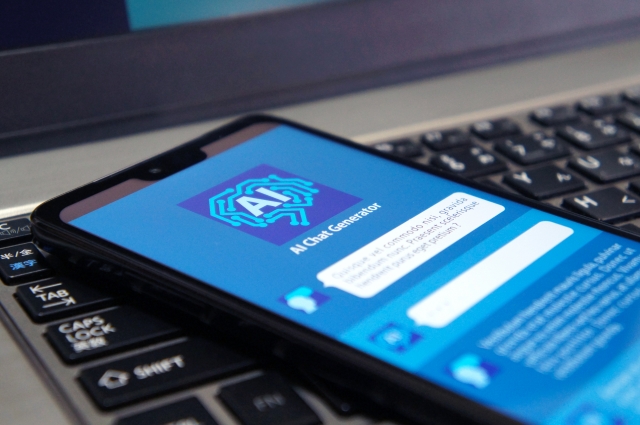
生成AIをデータ分析に使えば業務の効率化やコスト削減に役立ちますが、どのようなツールを使えばよいか分からないという方もいるでしょう。
ここでは、データ分析に使えるおすすめの生成AIツールを7つ紹介します。これらの生成AIツールを導入することで、効率的にデータ分析ができ作業時間が短縮できます。
それぞれの特徴を解説するのでぜひ、参考に導入を検討してみてください。
ChatGPT
ChatGPTのAdvanced Data Analysis(旧Code Interpreter)は、データをアップロードして分析するのに便利なツールです。
Advanced Data Analysisを使えば、データの読み込みや分析、クリーニング、視覚化などが簡単にできます。このツールは、Pythonを使って分析を行い、他の言語のコードも理解可能です。つまり、データ分析の全工程をAIがサポートし、手間を省くことができるのです。
Advanced Data Analysisを活用することで、データ分析の時間と労力を大幅に削減でき、より効率的な作業を進めることができます。※5
Copilot in Excel
Copilot in Excelは、データを簡単に分析、理解、視覚化するための生成AIツールです。
このツールは、Excel内でデータを深く掘り下げ、理解を深めるのに役立ちます。Copilotを使うことで、データの強調表示やフィルタリング、並べ替えを簡単にでき、複雑な計算の数式列の提案も受けられます。
したがって、重要な仕事に集中し、効率的にデータ分析を行うことが可能です。
Copilot in Excelは、データ分析における時間と労力を節約し、より高度な分析を実現するための強力なツールです。※6
DataRobo
DataRoboは、生成AIを含むさまざまな機能を使ってビジネスデータの分析や活用を支援するプラットフォームです。
専門的なプログラミング知識やデータ処理知識がなくてもノーコードで生成AIや予測AIのモデルを構築でき、どのような企業でもデータに基づいた意思決定を迅速化できます。
製品の出荷量予測や需要予測、金融業界における融資リスク予測など、幅広い業界で活用されています。※7
Gemini(Duet AI)
GeminiはGoogleが開発する生成AIのひとつで、GmailなどGoogle Workspaceで使えるさまざまなアプリケーションに搭載が始まっています。
以前は「Duet AI for Google Workspace」という名称でしたが、2024年2月に「Gemini for Google Workspace」に変更されました。
例えばGmailでは、ビジネスメールを自動生成する、砕けた文章をフォーマルに変更する、返信文を生成するなどが可能です。一から自分で内容を調べて作成するよりも迅速に作成できます。
Google ドキュメントでもビジネス文書を指示に従って自動生成させることで、草案作成の迅速化が可能になります。※8
QuickSight Generative BI
QuickSight Generative BIは、自然言語でのダッシュボードの作成やデータ分析が可能な生成AIツールです。
このツールは、自然言語での質問に基づいてインタラクティブなダッシュボードを作成し、機械学習を利用してデータのパターンや外れ値を自動的に探します。
QuickSightは、毎週週百万のダッシュボードビューを提供し、エンドユーザーがより適切なデータ駆動型の意思決定を行えるようにします。このツールの主な特徴は、会話形式の質問に対して関連する視覚化を提供し、高度な分析を実行する能力です。
QuickSight Generative BIは、データ分析を行う際に迅速かつ効率的な洞察を提供し、ビジネスの意思決定を支援するツールです。※9
Rows
Rowsは、AIを使って自動的にデータ分析を行うことができる最新の表計算ソフトウェアです。
このツールは、スプレッドシートの使い勝手を活かしながら、データを直感的に扱えるように設計されています。
Rowsを使用すると、社会メディアやデータウェアハウ、広告プラットフォームなどからのデータを簡単にインポートでき、コードを書く必要がありません。
さらに、GPT-3を活用してデータリストの作成や質問への回答、顧客フィードバックの分類が可能です。チームでの共同作業やインタラクティブなウェブサイトとしてスプレッドシートを共有することもできます。
Rowsは、表計算ソフトの便利さを活かしながら、さまざまなツールと連携してデータをAIで分析できます。※10
Alteryx
Alteryxは、社内全体でデータ活用を推進できるよう設計された統合プラットフォームで、誰もが使いやすい操作性を持ちながらAIを含む高度な分析機能が利用可能です。
生成AIを用いた機能により、メール作成やデータ分析要約の迅速化、データ分析結果のプレゼンテーション資料の生成、作業手順の文書化を自動化するなどの効率化が期待できます。
自社の分析の成熟レベルや、目指すべき方向性などをすばやく把握できる機能も便利です。※11
生成AIを用いたデータ分析が役立つケース
生成AIの活用事例を見ると、どのように自社のデータ分析に使えるかを具体的に検討できるでしょう。
デジタルマーケティングを成功させるには、市場やターゲット顧客の理解が欠かせません。そのために、顧客の属性情報や過去の購買データなどを分析しますが、必要な洞察を得るまでに多くの時間とデータ処理作業が必要です。
データの収集から結果の要約までにかかる時間は、数週間から数カ月に及ぶことも珍しくありません。データを与えて分析作業を生成AIに指示すると、クラスタリングやペルソナ作成などは詳細な手順を指示しなくても瞬時に結果を出力します。
経験や専門的なデータ処理スキルに依存していたプロセスを生成AIに任せることで、作業効率化や新たな価値創造につながるでしょう。
生成AIを使ったデータ分析の活用事例【業種別】

業務のデジタル化が進む中で、生成AIを活用したデータ分析の取り組みがさまざまな業界で広がっています。ここでは、実際に生成AIを導入し、データ分析の効率化や価値創出につなげている企業の事例を紹介します。具体的な活用イメージをつかめれば、自社での導入に向けたヒントが得られるかもしれません。
エンタメ業界|セガサミーホールディングス株式会社
セガサミーグループでは、アンケート分析機能を備えた独自の生成AI環境を構築し、定性的なアンケートデータの分析に活用しています。従来は人手で行っていた自由記述欄の分析に多くの時間とコストがかかっていましたが、生成AIの導入により、顧客の声や感情をスピーディーかつ客観的に把握できるようになりました。
AIが膨大なテキストデータを分類・要約することで、主観やバイアスに左右されない信頼性の高い分析結果が得られ、製品開発における意思決定の精度向上にもつながっています。結果として、分析業務の約80%を効率化するなど、定性データ活用のレベルが大きく向上しました。※12
小売業界|イオン株式会社
イオングループでは、全国各地のPOSデータやWAONカードの利用履歴など、膨大な顧客データを収集・統合し、生成AIを用いて分析を行っています。分析の中心は、顧客の購買履歴や属性に基づく嗜好や行動パターンの把握であり、商品開発や販売戦略の立案に活用されています。
さらに、SNS上のトレンドワードと購買傾向を組み合わせた需要予測や、レシートデータのテキスト解析による商品間の関連性分析など、生成AIによる自然言語処理技術が施策設計の精度を高めています。これにより、よりパーソナライズされたマーケティングと、売場改善の実現が進められています。※13
EC・プラットフォーム業界|合同会社DMM.com
DMMでは、毎日1,000件以上投稿されるレビューの中から、不適切な内容を自動で抽出・分析するために生成AIを導入。自然言語処理の精度を高めるために複数のAIモデルを段階的に適用し、投稿内容の分類・判定を高精度で実施しています。
この取り組みにより、人手では処理しきれなかったレビューの分析が迅速かつ一貫性を持って行えるようになり、業務の自動化とレビュー品質の向上を同時に実現できました。AIが分析結果に根拠を提示する仕組みも整備され、判断の透明性と信頼性が確保されています。※14
なお、日本企業における生成AI活用事例について詳しく知りたい方は、下記の記事もあわせてご確認ください。

データ分析業務に生成AIを導入する方法
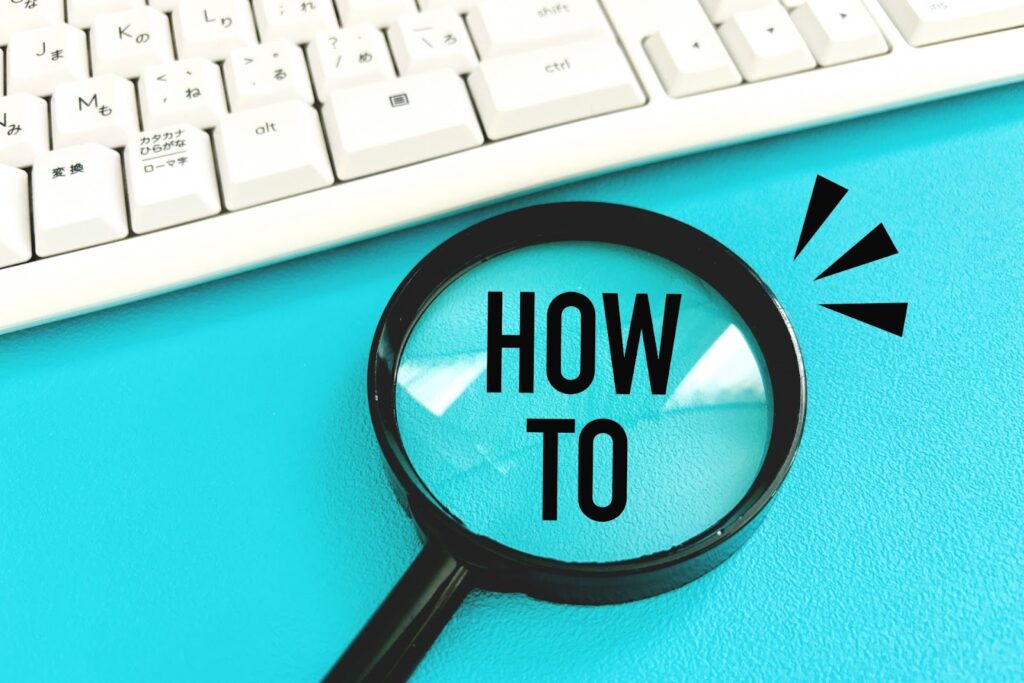
生成AIの活用が広がる中、データ分析業務にも導入を検討する企業が増えています。しかし、どのように導入すればよいかわからないという声も少なくありません。以下では、生成AIをスムーズに業務へ取り入れるための方法を紹介します。
目的を明確にする
まずは、生成AIを導入する目的を明確にします。例として「アンケートの分析を効率化したい」「購買データの傾向を把握したい」など、具体的な業務課題や目指す効果を言語化することが重要です。目的が曖昧なまま導入を進めると、ツール選定や効果測定が難しくなります。
社内のデータ環境を確認する
次に、分析に使用するデータの種類や整備状況を確認します。データが社内に十分あるか、整った形式で保存されているかなど、事前のチェックが必要です。また、個人情報や機密情報の取り扱いについても考慮しましょう。
適切なツールを選定する
目的とデータの状況に応じて、最適な生成AIツールを選びます。無料で試せるツールから始めて、比較検討するのも効果的です。ChatGPTのような自然言語処理系か、QuickSight Generative BIやDataRobotなどの可視化・自動分析系か、用途によって選択肢は変わります。
小さく試して検証する
いきなり全社展開するのではなく、まずは小規模な業務に導入して検証します。たとえば、1つの部門やプロジェクト単位で試すことで、課題や効果を具体的に把握できます。ここで得られたフィードバックを次の展開に活かすことが大切です。
社内展開と運用体制の整備をする
検証で成果が得られたら、全社への本格展開を検討します。あわせて、AIの運用ルールや利用ガイドライン、セキュリティポリシーなども整備しておくと、スムーズな活用が可能です。生成AI活用の社内教育や利用者支援の仕組みを作っておくのも、定着に向けたポイントになります。
生成AIの導入は、業務の効率化や精度向上に大きく貢献します。小さな一歩からはじめて、無理なく少しずつ展開していくのがおすすめです。
生成AIを活用するおすすめのやり方
生成AIを効果的に使いこなすためには、ちょっとした工夫ややり方のコツが役立ちます。生成AIの活用の際に実践的に意識したいポイントを紹介します。
結果はプロンプトの設計次第
生成AIは、入力するプロンプトによって結果の質が大きく左右されます。目的に合った適切なプロンプトを設計することが成果につながるため、社内で得られた使い方のコツや成功例を共有したり、テンプレート化したりするのも有効です。
判断の根拠の確認と記録
生成AIは高度な推論ができる一方で、その判断の理由が見えにくいことがあります。意思決定にAIを活用する場合は、「なぜこの結果になったのか」を確認できるようにしておくことが大切です。出力された内容の根拠を記録したり、必要に応じて検証する手順を整えたりしておくと、安心して活用できます。
これらの注意点を理解した上で、生成AIの特性を活かしたデータ分析を行うことで、より信頼性の高い業務改善につなげられます。
ChatGPTとExcelを使ったデータ分析のやり方をプロンプト交えて解説
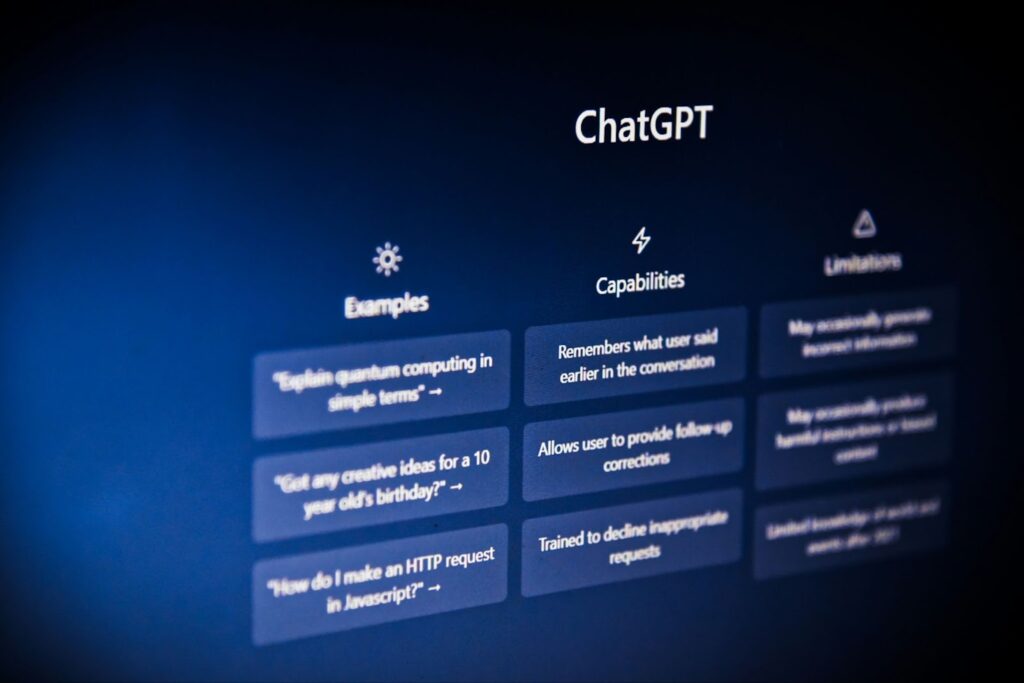
この章では実際にデータ分析のやり方を解説していきます。データ解析ツールとしては、先に紹介したChatGPTを使います。ぜひ、参考にしてみてください。
Excelデータを読み込む
まずはデータ分析を行うためのデータをChatGPTに入力します。
主なやり方は以下の2つです。
- ファイルをアップロードする(ChatGPT有料会員のみ)
- データをChatGPTに直接貼り付ける
ファイルをChatGPTにアップロードするためには、ChatGPTの入力欄左側のクリップマークをクリックして行います。この操作はChatGPTの有料会員でないとできません。
無料会員の方は、Excelデータを直接ChatGPTに貼り付けることで、データ入力が完了します。今回使用したデータは以下です。
| トマト | キャベツ | 人参 | じゃがいも | 玉ねぎ | |
|---|---|---|---|---|---|
| 2024/3/1 | 71 | 21 | 81 | 23 | 69 |
| 2024/3/2 | 34 | 83 | 81 | 79 | 23 |
| 2024/3/3 | 91 | 79 | 66 | 33 | 21 |
| 2024/3/4 | 80 | 40 | 81 | 28 | 25 |
| 2024/3/5 | 40 | 52 | 70 | 72 | 73 |
| 2024/3/6 | 94 | 95 | 74 | 21 | 23 |
| 2024/3/7 | 94 | 77 | 83 | 79 | 73 |
| 2024/3/8 | 43 | 41 | 22 | 90 | 82 |
| 2024/3/9 | 22 | 68 | 70 | 63 | 37 |
| 2024/3/10 | 41 | 78 | 26 | 27 | 63 |
| 2024/3/11 | 72 | 61 | 40 | 66 | 53 |
| 2024/3/12 | 21 | 79 | 92 | 54 | 93 |
| 2024/3/13 | 49 | 99 | 58 | 97 | 81 |
| 2024/3/14 | 57 | 34 | 37 | 55 | 33 |
分析で利用するExcel関数(VBAコード)を生成する
Excelデータの分析では、VBAコードを生成する必要があります。ChatGPTに分析するExcelデータを読み込ませたら、プロンプトを入力します。
たとえば、以下のプロンプトを入力してみてください。
入力したデータは、とある八百屋で売れた野菜の個数を14日間記録したものです。各野菜の平均個数を算出し、平均個数以下のセルを赤く塗りつぶすVBAコードを生成してください。すると以下のような結果が返ってきます。
Sub ColorBelowAverage()
Dim ws As Worksheet
Dim dataRange As Range
Dim vegRange As Range
Dim avg As Double
Dim i As Long, j As Long
' 使用するワークシートの名前を設定します。適宜変更してください。
Set ws = ThisWorkbook.Sheets("売上")
' データが存在する範囲を設定します。この例では、2行目から15行目まで、そしてB列からI列までと仮定しています。
' 実際のデータに応じて範囲を調整してください。
Set dataRange = ws.Range("C2:G16")
' 列ごとにループを実行し、平均値を計算後、条件に合うセルを塗りつぶします。
For i = 1 To dataRange.Columns.Count
Set vegRange = dataRange.Columns(i)
avg = Application.WorksheetFunction.Average(vegRange)
For j = 1 To vegRange.Cells.Count
If vegRange.Cells(j).Value <= avg Then
' 平均以下の値を持つセルを赤く塗りつぶす
vegRange.Cells(j).Interior.Color = RGB(255, 0, 0)
Else
' 平均を超える値の場合は、塗りつぶしをクリア (必要に応じて)
' vegRange.Cells(j).Interior.ColorIndex = xlNone
End If
Next j
Next i
End Sub次は、このコードを実際にデータ分析に活用してみます。
生成したコードを使い分析する
入力したデータのExcelファイルを開き、VBAエディタを開きます。
開き方は、「Alt」+「F11」が便利です。VBAエディタの左メニューから分析するExcelファイルを選びます。
左メニューの「コードの表示」を選択し、白いウィンドウにVBAコードを貼り付けます。
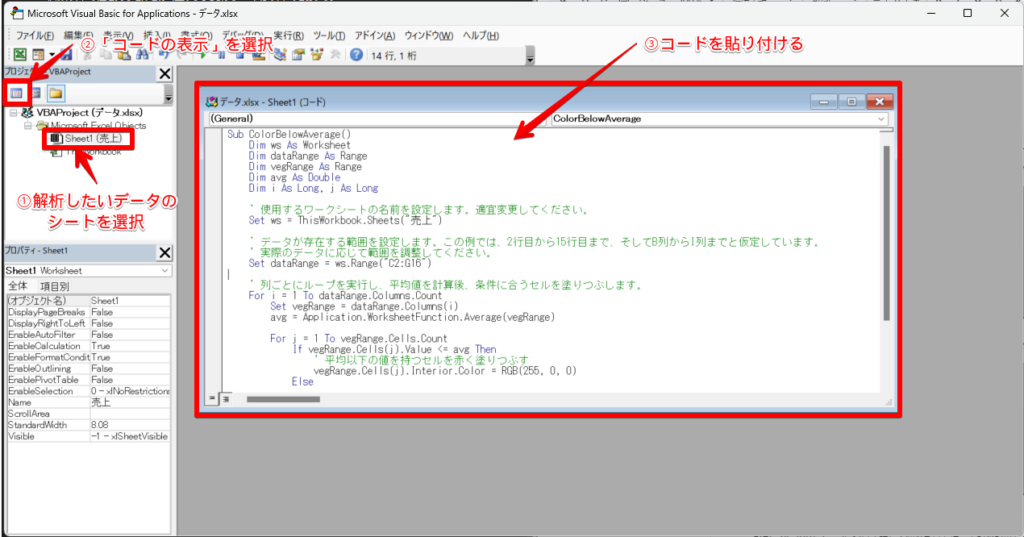
最後に実行ボタンかF5を押して、手順は完了です。※6
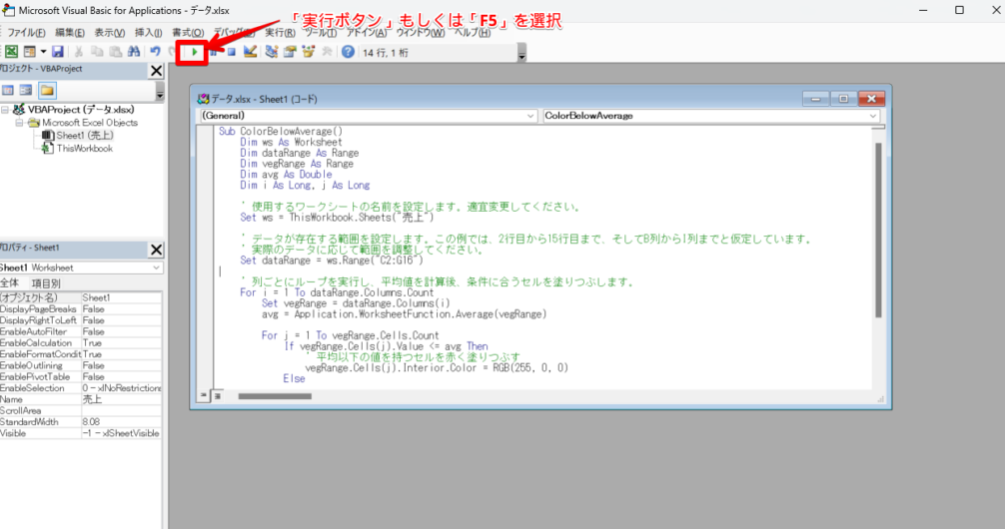
正しく実行されると、該当するセルが赤く塗り分けられ、平均以下の値がひと目でわかるようになります。
生成AIを使ってデータ分析するときの注意点とリスク
データ分析に生成AIを活用する際には、セキュリティや運用面でのリスク対策も必要です。生成AIはとても便利な技術ですが、データ分析に活用する際にはいくつかの注意点やリスクもあります。
安全かつ効果的に活用するために知っておきたいポイントを紹介します。
セキュリティとプライバシーへの配慮
生成AIを業務で利用する場合、社内の機密情報や個人情報を扱うことも多く、セキュリティ対策が欠かせません。外部クラウドサービスを利用する際には、情報の取り扱い範囲や保存先などを明確にし、社内ポリシーと照らし合わせた上で活用する必要があります。また、従業員による誤操作や情報漏えいのリスクにも注意が必要です。
意図しない使われ方へのリスク
生成AIは手軽に使える反面、ユーザーの意図しない場面でも利用が広がる可能性があります。たとえば、個人の判断で業務外の目的に使われたり、検証されないまま結果が業務に使われたりするなど、内部統制の観点からも注意が必要です。AIツールの導入時には利用範囲を明確にし、利用ルールを定めて周知しておくとリスクを抑えられます。
なお、生成AIのセキュリティリスクについて詳しく知りたい方は、下記の記事を合わせてご確認ください。
生成AIをデータ分析に活用して成長につなげよう!
生成AIは従来のAIとは異なり、文章や画像、動画など新しいコンテンツを作成可能です。データ分析に生成AIを活用すると、人件費削減や作業時間の短縮、新しいアイデアの提供などのメリットがあります。
しかし、生成AIを使う際には、誤った情報や不正確なデータに基づいて分析するリスクがあります。これは「ハルシネーション」と呼ばれ、間違った意思決定に導く可能性があるため、生成AIの特徴を正しく理解して情報の正確性を確認することが重要です。
正しく生成AIを活用すれば、業務の効率化や新しいビジネスが可能になります。ぜひ、生成AIの活用を検討してみてください!

生成系AIの業務活用なら!
・生成系AIを活用したPoC開発
・生成系AIのコンサルティング
・システム間API連携
最後に
いかがだったでしょうか?
生成AIによるデータ分析の活用は、貴社の成長に不可欠な要素です。データサイエンティスト不足という課題に対し、生成AIがどのように効率的な分析や迅速な意思決定を支援できるか、ぜひご確認いただき、貴社の課題解決の一助にしてみてください。
株式会社WEELは、自社・業務特化の効果が出るAIプロダクト開発が強みです!
開発実績として、
・新規事業室での「リサーチ」「分析」「事業計画検討」を70%自動化するAIエージェント
・社内お問い合わせの1次回答を自動化するRAG型のチャットボット
・過去事例や最新情報を加味して、10秒で記事のたたき台を作成できるAIプロダクト
・お客様からのメール対応の工数を80%削減したAIメール
・サーバーやAI PCを活用したオンプレでの生成AI活用
・生徒の感情や学習状況を踏まえ、勉強をアシストするAIアシスタント
などの開発実績がございます。
生成AIを活用したプロダクト開発の支援内容は、以下のページでも詳しくご覧いただけます。
➡︎株式会社WEELのサービスを詳しく見る。
まずは、「無料相談」にてご相談を承っておりますので、ご興味がある方はぜひご連絡ください。
➡︎生成AIを使った業務効率化、生成AIツールの開発について相談をしてみる。

「生成AIを社内で活用したい」「生成AIの事業をやっていきたい」という方に向けて、通勤時間に読めるメルマガを配信しています。
最新のAI情報を日本最速で受け取りたい方は、以下からご登録ください。
また、弊社紹介資料もご用意しておりますので、併せてご確認ください。
- ※1 データサイエンティストの採用に関するアンケート
- ※2ノーベル物理・化学2賞ともAI分野に 実用化鮮明も基礎築いた研究者は急速進歩に警鐘
- ※3 もはや実写と間違えるレベル 動画生成AI「Runway」の進化がすごい
- ※4かなり自然! DMM、AI音声合成サービスβ公開 「ドラマチックなアフレコからナレーションまで」
- ※5 Advanced Data Analysis
- ※6 Copilot in Excel
- ※7 DataRobo
- ※7 Gemni(Duet AI)
- ※9 Amazon QuickSight
- ※10 Rows
- ※11 Alteryx
- ※12 AI×エンタメでさらなる感動体験を創出!!玩具のデザイン案・アンケート集計にAIを導入
- ※13 イオングループのDX推進のキーマンたちが語る「イオンDX」の最前線 ──データ分析基盤を活用した事例・データ人材の育成
- ※14 生成AIを活用したユーザーレビューの自動承認対応